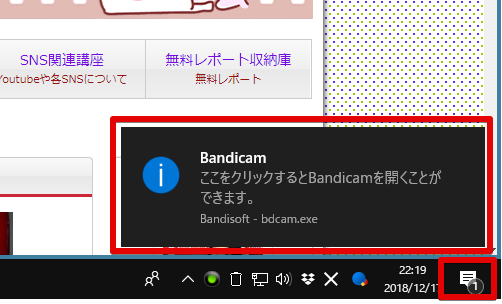
Windows10ではこのように画面の右下に通知が表示されます。
パソコンの作業を行うとき便利な場合もありますが、
表示は不要な場合もありますよね。
そこで、この通知を非表示にする方法を紹介します。
注目の商品がたくさん!
詳しい動画解説
↓↓↓
Windows10の通知を非表示にする
1、
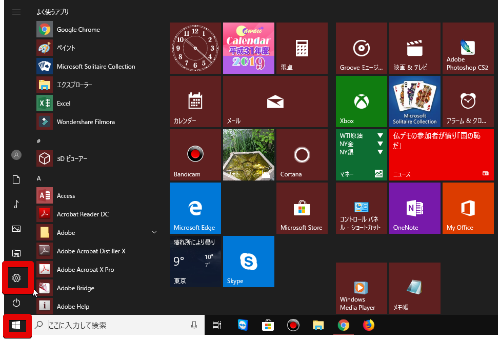
Windowsスタートボタンから歯車マークの設定をクリック
2、
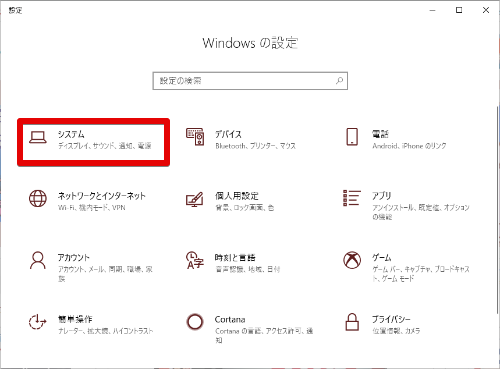
Windowsの設定画面が開くので「システム」をクリック
3、
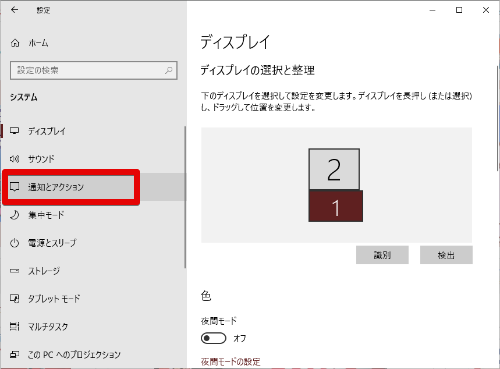
左側のメニューから「通知とアクション」をクリック
4、
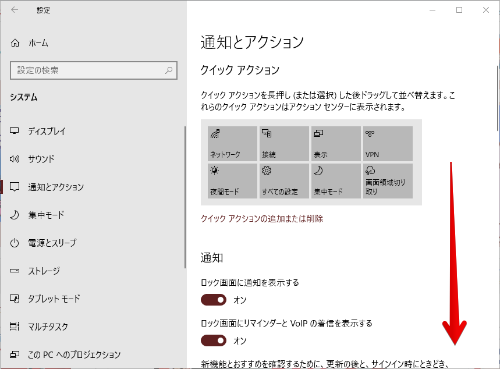
通知とアクション画面が開いたら下へスクロール
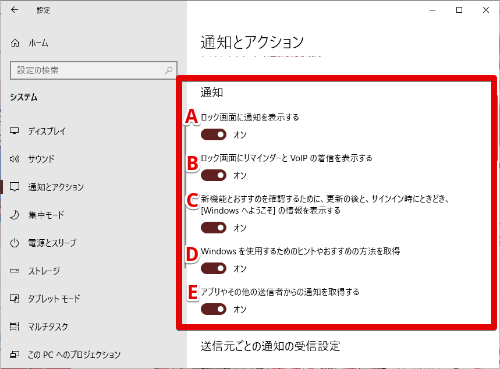
「通知」欄で不要な通知はオフにします。
A:ロック画面に通知を表示する
B:ロック画面にリマインダーと VoIP の着信を表示する
C:新機能とおすすめを確認するために、更新の後と、サインイン時に
ときどき、[Windows へようこそ] の情報を表示する
D:Windows を使用するためのヒントやおすすめ方法を取得
E:アプリやその他の送信者からの通知を取得する
5、
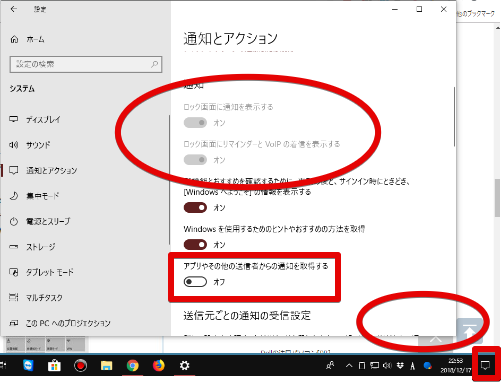
「E:アプリやその他の送信者からの通知を取得する」の設定を
オフにすると、A.Bもオフとなり右下の通知は表示されなくなります。









